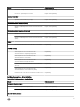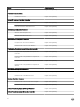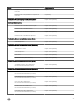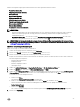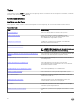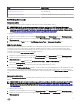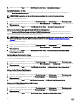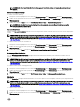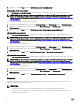Users Guide
3. Wählen Sie im Fenster Tasks die OptionenDell Windows-Server-Tasks Einschalten aus.
Zurücksetzen der Stromversorgung
Der Task Zurücksetzen der Stromversorgung ermöglicht das Aus- und Einschalten der Stromversorgung des Dell Servers.
ANMERKUNG: Um die Erweiterte Stromsteuerung zu aktivieren, installieren Sie BMU in den Standardpfad. Falls BMU
nicht in den Standardpfad installiert wurde, erstellen Sie einen neuen Konsolen-Task. Weitere Informationen zum
Erstellen eines neuen Konsolen-Tasks finden Sie unter Erstellen der erweiterten Tasks für die Stromsteuerung und die
LED-Identifikation.
So setzen Sie die Stromversorgung auf dem System zurück:
1. Navigieren Sie in der OpsMgr-Konsole zu einer Dell Übersichtsanzeige, einer Statusanzeige oder einer Warnungsanzeige.
2. Wählen Sie den gewünschten Dell Server in einer beliebigen Übersichtsanzeige oder Statusanzeige oder eine Warnung in der
Warnungsanzeige.
3. Wählen Sie im Fenster Tasks die OptionenDell Windows-Server-TasksStromversorgung zurücksetzen aus.
LED-Identifizierung einschalten
Der Task LED-Identifizierung einschalten ermöglicht das Einschalten der LED-Identifizierung auf dem ausgewählten Dell Server.
ANMERKUNG: Um die Erweiterte Stromsteuerung zu aktivieren, installieren Sie BMU in den Standardpfad. Falls BMU
nicht in den Standardpfad installiert wurde, erstellen Sie einen neuen Konsolen-Task. Weitere Informationen zum
Erstellen eines neuen Konsolen-Tasks finden Sie unter
Erstellen der erweiterten Tasks für die Stromsteuerung und die
LED-Identifikation.
So schalten Sie die LED-Identifizierung ein:
1. Navigieren Sie in der OpsMgr-Konsole zu einer Dell Übersichtsanzeige, einer Statusanzeige oder einer Warnungsanzeige.
2. Wählen Sie den gewünschten Dell Server in einer beliebigen Übersichtsanzeige oder Statusanzeige oder eine Warnung in der
Warnungsanzeige.
3. Wählen Sie im Fenster Tasks die Option Dell Windows Server-Tasks → LED-Identifizierung einschalten aus.
LED-Identifizierung ausschalten
Der Task LED-Identifizierung ausschalten ermöglicht das Ausschalten der LED-Identifizierung auf dem ausgewählten Dell Server.
ANMERKUNG: Um die Erweiterte Stromsteuerung zu aktivieren, installieren Sie BMU in den Standardpfad. Falls BMU
nicht in den Standardpfad installiert wurde, erstellen Sie einen neuen Konsolen-Task. Weitere Informationen zum
Erstellen eines neuen Konsolen-Tasks finden Sie unter Erstellen der erweiterten Tasks für die Stromsteuerung und die
LED-Identifikation.
So schalten Sie die LED-Identifizierung aus:
1. Navigieren Sie in der OpsMgr-Konsole zu einer Dell Übersichtsanzeige, einer Statusanzeige oder einer Warnungsanzeige.
2. Wählen Sie den gewünschten Dell Server in einer beliebigen Übersichtsanzeige oder Statusanzeige oder eine Warnung in der
Warnungsanzeige.
3. Wählen Sie im Fenster Tasks die Optionen Dell Windows-Server-Tasks → LED-Identifizierung ausschalten aus.
Berichte
Mit der Berichtsfunktion können Sie Berichte für das Dell OpenManage Windows-Ereignisprotokoll, das Dell Server-BIOS, die
Firmware- und die RAID-Konfiguration erstellen.
ANMERKUNG:
• Die Überwachungsfunktion für Server und Rack-Workstations unterstützt Berichte nur auf Objektebene.
• Die Berichte für die Konfiguration von Dell Server-BIOS, Firmware und RAID sind nur in der Detailed Edition des Server
Management Packs verfügbar.
30